Haben Sie das Gefühl, dass Ihr altes MacBook Pro langsamer als normal läuft oder dass es nicht mit den modernen Anwendungen Schritt halten kann, die Sie installieren (insbesondere bei schweren Foto- / Videobearbeitungsaufgaben)?
Nun, Sie könnten das neueste Apple MacBook Pro mit glänzender Touch Bar und schnellem SSD-Speicher bekommen und vielleicht spenden, verschenken oder einfach Ihren alten Mac für den Restwert weiterverkaufen (führen Sie diese Schritte aus, wenn Sie dies tun).
Es gibt jedoch eine weitere billigere und dennoch einfachere Alternative: Sie müssen nur den RAM (Random Access Memory) aktualisieren, eine Komponente Ihres Computers, die mit dem Laufwerk zusammenarbeitet, um Daten zu laden und Vorgänge schnell abzuschließen. Sie können mehr darüber von dieser Wikipedia-Seite erfahren.
Unzureichender Arbeitsspeicher verzögert die Reaktionszeit Ihres Computers erheblich, und ein Upgrade des Arbeitsspeichers kann dazu führen, dass Ihr Mac etwas länger hält, als wenn Sie sich an die ursprünglichen Spezifikationen halten würden.
Nachfolgend finden Sie unsere Empfehlungen zum besten Arbeitsspeicher für MacBook Pro für Modelle von 2008, 2009, 2010, 2011 und 2012. Bitte beachten Sie, dass Modelle nach 2013 nicht entfernbaren Speicher haben und daher NICHT aktualisiert werden können.
- Kurze Zusammenfassung
- Wer sollte das bekommen?
- Der beste RAM für ein altes MacBook Pro im Jahr 2021: Unsere Auswahl
- Kingston HyperX Auswirkungen 16 GB (2x8g)
- Corsair 8 GB (2×4 GB)
- Entscheidend 8 GB Kit (4 gb X 2)
- A-Tech DDR2 667 MHz 200-poliger 4 GB Bausatz
- Kauf von zusätzlichem RAM für MacBook Pro: Was ist 2021 zu beachten?
- Marke
- Garantie
- Zuverlässigkeit
- Noch ein paar Worte
Kurze Zusammenfassung
Basierend auf Ihrem MacBook-Modell finden Sie hier die besten RAM-Empfehlungen für Sie:
- MacBook Pro Erfordern DDR3 1600 MHz (einige 2011 & 2012 modelle): Kingston HyperX Auswirkungen 16 gb oder OWC 16,0 GB (2×8 GB).
- MacBook Pro Erfordern DDR3 1333 mhz (die meisten 2011 modelle): Corsair 8 GB (2×4 GB)
- MacBook Pro Erfordern DDR3 1066 MHz (vor allem 2010 & 2009 modelle): Entscheidend 8 GB Kit (4 gb X 2)
- MacBook Pro Erfordern DDR2 667 MHz 200 Pin (2008 modell): A-Tech DDR2 667 MHz 200-Pin 4 GB Kit
Diese Upgrade-Optionen wurden aufgrund ihres Markenrufs, ihrer Garantien und ihrer Zuverlässigkeit ausgewählt. Einige Elemente verfügen über erweiterte Funktionen wie Übertakten, während andere weithin für ihre Widerstandsfähigkeit und Geschwindigkeit bekannt sind. Sie können unten mehr erfahren.
Wer sollte das bekommen?
Sollten Sie Ihren Mac aktualisieren, indem Sie zusätzlichen RAM hinzufügen? Wir empfehlen Ihnen, diese Fragen zuerst zu stellen:
- Läuft Ihr Laptop deutlich langsamer als beim Kauf?
- Friert es häufiger ein oder hat es Probleme mit ressourcenintensiven Anwendungen wie Photoshop und iMovie?
- Wird Ihr Display häufig nur teilweise geladen?
- Ist Multitasking auf Ihrem Computer zu anstrengend geworden, um effektiv zu arbeiten?
- Dauert das Booten Ihres Computers übermäßig lange?
Wenn dies nach Problemen klingt, die derzeit auftreten, sollten Sie ein Upgrade des Arbeitsspeichers in Betracht ziehen, um mehr aus Ihrem MacBook herauszuholen. Bevor Sie jedoch RAM kaufen, müssen Sie einige Dinge beachten, sowohl in Bezug auf Ihren Computer als auch auf Ihren Kauf.
Überprüfen Sie zunächst, ob Ihr RAM mit dieser Liste benutzerfreundlicher MacBook Pros von Apple aktualisierbar ist. Sie möchten auch den aktuell verfügbaren Arbeitsspeicher überprüfen, indem Sie das Apple-Menü öffnen und Über diesen Mac auswählen.
Von hier aus sehen Sie einen kurzen Überblick über Ihre Maschine mit RAM-Spezifikationen.
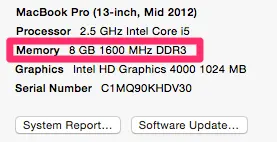
Zweitens, notieren Sie, wie viel Speicher Sie haben, die Frequenz und die DDR. Sie können auch überprüfen, ob Sie beide oder einen Ihrer RAM-Steckplätze verwenden, indem Sie „Speicher“ aus der Kopfzeile auswählen.
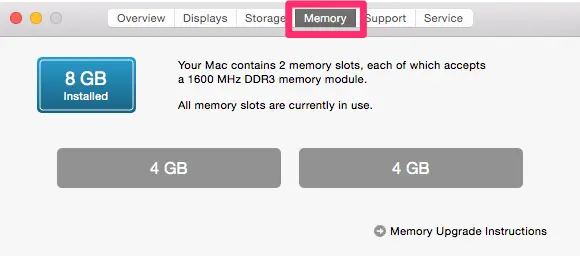
Beachten Sie, dass Sie die Liste von Apple überprüfen MÜSSEN, um zu erfahren, wie viel RAM Ihr Computer verarbeiten kann. Während Sie theoretisch mehr installieren können, wird dies nicht empfohlen.
Ein Upgrade des Arbeitsspeichers ist weniger nützlich für diejenigen unter Ihnen, die entweder keines der oben genannten Probleme haben, kein häufiges Multitasking durchführen oder ressourcenintensive Apps ausführen oder einfach nur einen schnellen Mac schneller machen möchten (ein Overkill!).
Der beste RAM für ein altes MacBook Pro im Jahr 2021: Unsere Auswahl
Noch einmal: MacBook Pro-Modelle nach 2013 können keinen zusätzlichen RAM hinzufügen, da sie über einen nicht entfernbaren internen Speicher verfügen.
Kingston HyperX Auswirkungen 16 GB (2x8g)

Der Kingston HyperX FURY RAM ist in verschiedenen Frequenzen erhältlich und daher für eine breitere Palette von Macs nützlich.Er wurde entwickelt, um Ihrem Laptop Geschwindigkeit und Leistung zu verleihen, insbesondere wenn Sie erweiterte Funktionen nutzen möchten.
- Vorteile: Lebenslange Garantie mit technischem Support, kommt mit automatischer Übertaktung, um Ihnen eine bessere Geschwindigkeit zu geben, ohne RAM mit höherer Frequenz zu kaufen.
- Nachteile: Einige Konfigurationen sind möglicherweise erforderlich, wenn Sie nicht übertakten oder untertakten möchten.
Corsair 8 GB (2×4 GB)

Corsair ist eine der renommiertesten Marken auf dem Markt, der Kauf seiner RAM bedeutet, dass Sie sicher sind, ein qualitativ hochwertiges Produkt zu erhalten, das nicht so schnell ausfallen wird. Die Marke hat auch mehrere Auszeichnungen für ihre Produktqualität gewonnen.
Dieser Arbeitsspeicher wird in einer Packung mit zwei 4-GB-Sticks geliefert, die Ihr MacBook Pro insgesamt auf 8 GB Speicher erweitern.
- Vorteile: Technischer Support ist per Telefon, E-Mail und Forum verfügbar. Es gibt auch eine begrenzte lebenslange Garantie.
- Nachteile: Die mit dem Speicher gelieferte Kunststoffabdeckung muss möglicherweise vor der Installation entfernt werden, damit der Arbeitsspeicher in Ihr MacBook Pro passt.
Entscheidend 8 GB Kit (4 gb X 2)

Für diejenigen mit älteren MacBook Pros (insbesondere Modelle von 2008 – 2010) bietet Crucial Markennamen Reputation und Qualität RAM für Ihre Maschine. Sie sind Top-Tier-Leistung von RAM garantiert, die für viele weitere Jahre dauern wird.
- Vorteile: Sie haben die Flexibilität, es als einzelnen Stick oder in einem Kit zu erhalten.
- Nachteile: Es ist nützlicher für ältere MacBook Pros, begrenzte lebenslange Garantie unterstützt keinen RAM, der übertaktet oder anderweitig modifiziert wurde.
A-Tech DDR2 667 MHz 200-poliger 4 GB Bausatz

Bei MacBook Pros des Modells 2008 wird es Ihnen schwer fallen, den richtigen Arbeitsspeicher für ein Upgrade Ihres Computers zu finden, der höchstens 4 GB unterstützt. A-Tech schließt die Lücke, indem es zuverlässigen Arbeitsspeicher mit der erforderlichen Anzahl von 200 Pins und 2×2 GB Ram bietet.
- Vorteile: Maximale Menge an RAM für anwendbare Macs, lebenslange Garantie und verfügbarer Kundensupport.
- Nachteile: Marke ist weniger bekannt als Konkurrenten.
Kauf von zusätzlichem RAM für MacBook Pro: Was ist 2021 zu beachten?
Nun, da Sie alle Vorsichtsmaßnahmen gelernt haben und wahrscheinlich herausgefunden haben, ob Sie von einem RAM-Upgrade profitieren werden. In diesem Abschnitt werden wir über Dinge sprechen, die Sie bei der Auswahl der besten Optionen für Ihr MacBook Pro berücksichtigen sollten.
Die meisten (mit Ausnahme der viel älteren Modelle) benötigen DDR3-RAM mit einer bestimmten Geschwindigkeit (Macs, die mit neuerem RAM ausgeliefert werden, unterstützen keine vom Benutzer installierten Upgrades). Da Sie in dieser Hinsicht nicht viel Flexibilität haben, werden andere Faktoren bei einer Entscheidung wichtiger.
Marke
Obwohl es auf den ersten Blick oberflächlich erscheinen mag, hat der Markenname bei Computerteilen viel Gewicht. Vertrauenswürdige Marken haben ihre RAMs getestet, um sicherzustellen, dass sie effektiv auf Ihrem Computer arbeiten, und Sie sollten vermeiden, von einer weniger seriösen Marke im Austausch für eine Preissenkung zu kaufen.
Garantie
Wir denken nicht gerne darüber nach, was schief gehen kann, aber Garantien sind wichtig, wenn es um die Investitionen geht, die Sie in Ihren Mac getätigt haben. Stellen Sie sicher, dass Sie RAM kaufen, das über eine ausreichende Garantie verfügt, um Sie mindestens mehrere Jahre lang abzudecken.
Zuverlässigkeit
Die meisten RAM bekannter Marken haben keine Probleme mit der Zuverlässigkeit, aber Sie sollten immer die Bewertungen derjenigen lesen, die ein ähnliches System wie Sie haben, um sicherzustellen, dass Ihr Fehlerrisiko minimiert wird.
Du wirst auch wollen, dass dein RAM eine Weile hält, also ist gute Forschung ein Muss (deshalb haben wir auch Stunden damit verbracht, diesen Einkaufsführer zur Verfügung zu stellen.)
Noch ein paar Worte

Sichern Sie immer die Daten auf Ihrem MacBook Pro, bevor Sie zusätzlichen Speicher installieren, nur für den Fall. Sie können Time Machine (eine kostenlose und integrierte App auf jedem Macs) oder eine erweiterte Backup-Software wie Acronis True Image verwenden, die mehrere praktische Funktionen bietet, die Time Machine nicht bietet.
Auch wenn Sie eine Nicht-Tech-Person sind, sollten Fragen wie die Installation von RAM ganz oben auf Ihrem Kopf stehen, weshalb eine Schritt-für-Schritt-Anleitung wie diese Ihnen helfen wird, die Dinge richtig zu machen.
Sie haben zwar kein großes Risiko, Ihren Mac zu ruinieren, indem Sie RAM selbst installieren, aber es gibt einige Punkte, die Sie auf keinen Fall verpassen sollten.
Wieder hat Apple diese offizielle Installationsanleitung zusammen mit ihrer Liste der kompatiblen RAM. Es enthält Informationen für neuere und ältere MacBook Pro-Modelle.
Wenn Sie lieber Video-Tutorials ansehen möchten, ist dieses von OWC (removing and installing memory to a 15-inch MacBook Pro 2011-2012) einen Besuch wert:
Sobald alles ordnungsgemäß installiert ist, testen Sie Ihren neuen RAM mit einem Programm wie Memtest (weitere Informationen finden Sie in diesem CNET-Artikel), das Fehler oder Probleme erkennt, bevor sie Schäden verursachen können.